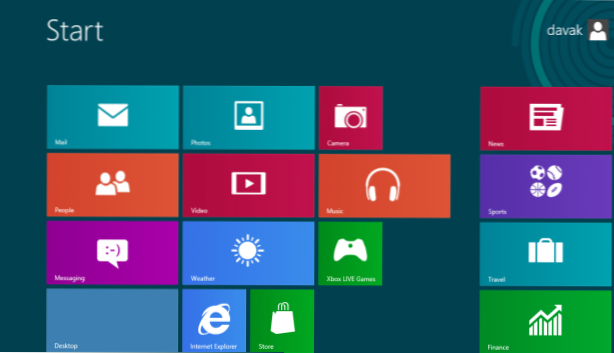
Wenn Sie normalerweise zwischen Eingabemethoden wechseln müssen, um mit Programmen zu arbeiten, sollten Sie die Eingabemethode für jedes Programm einzeln einrichten, sodass Sie die Methoden nicht manuell wechseln müssen. In diesem Lernprogramm werden Sie durch die erforderlichen Schritte geführt, um für jede Anwendung eine andere Eingabemethode zu verwenden.
Ich muss oft an Dokumenten in Vietnamesisch, Englisch und Französisch arbeiten. Das Umschalten zwischen Eingabemethoden kann etwas ärgerlich sein. Mit den Schritten in diesem Tutorial habe ich die Eingabemethode automatisch gewechselt, wenn ich Programme wechsle.
1. Zuerst müssen Sie auf das zugreifen Schalttafel. Es gibt mehrere Möglichkeiten, es zu öffnen.
Sie können mit der rechten Maustaste unten links im Bildschirm klicken und dann auswählen Schalttafel von der Liste.

Alternativ können Sie es auch über die Charme Bar. Bewegen Sie die Maus unten rechts auf dem Bildschirm und wählen Sie die Einstellungen aus der ausziehbaren Leiste.

Sie können es auch vom starten Computer Registerkarte im Explorer-Fenster.

2. In der Schalttafel Fenster finden Sie das Sprache Möglichkeit. Verwenden Sie die Suchfunktion, wenn Sie Probleme haben, sie zu finden.

3. Sobald Sie sich in der Sprache Klicken Sie auf die Schaltfläche Erweiterte Einstellungen Option, die sich auf der linken Seite des Fensters befindet.

4. Finden Sie schließlich die Eingabemethoden wechseln Abschnitt und schalten Sie die ein Lassen Sie mich für jedes App-Fenster eine andere Eingabemethode festlegen Option, um die Eingabemethode für jede App konfigurieren zu können.

5. Wenn Sie fertig sind, klicken Sie auf sparen Schaltfläche, um die Änderungen zu übernehmen.
6. Wechseln Sie bei aktivierter Option zu der App, für die Sie eine andere Eingabemethode verwenden möchten, klicken Sie auf ein Eingabefeld und wechseln Sie die Eingabe mithilfe der Sprachleiste.
7. Wenn Sie später eine universelle Eingabemethode für alle Apps verwenden möchten, deaktivieren Sie einfach die Option Andere Eingabemethode für jedes App-Fenster festlegen.

